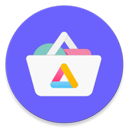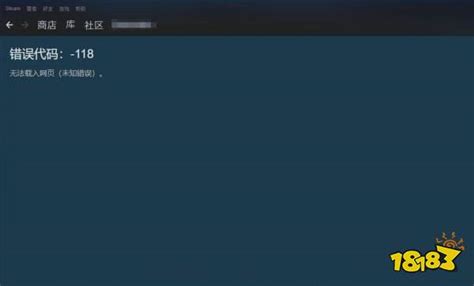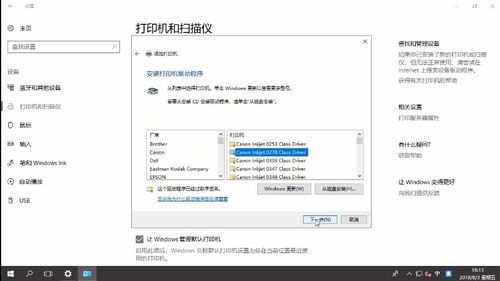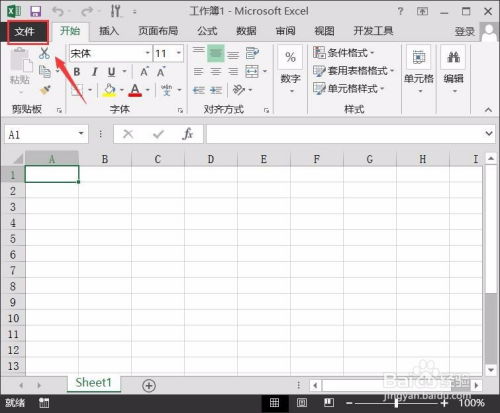解决Steam无法打开的问题
当你在满心期待地准备进入Steam的奇妙世界时,却突然遭遇了Steam打不开的尴尬境地,是不是会感到一阵焦头烂额?别担心,作为游戏爱好者的你,这种问题可难不倒我们!今天,就让我们一起探寻Steam打不开的解决方法,让你的游戏之旅重新扬帆起航!

首先,Steam打不开的情况可能有多种,我们要对症下药,一一击破。网络连接问题是首要考虑的“嫌疑犯”。Steam作为一个网络平台,其对网络连接的稳定性要求可是相当高的。因此,当Steam无法打开时,第一时间应该检查的就是你的网络连接是否正常。重启路由器是解决网络连接问题的一剂“万能药”。只需断开电源,稍等片刻再重新连接,往往就能解决你的燃眉之急。此外,还可以尝试清除缓存、更改DNS服务器或使用其他可靠的DNS,比如谷歌的8.8.8.8,这些方法有时候也能解决网络问题。

但是,有时候问题可能出在Steam自身的服务器或国内的网络环境上。Steam的服务器位于国外,国内用户在访问时可能会遇到网络波动或DNS设置错误等问题,导致加载缓慢或无法访问。此时,你可以考虑使用网络优化工具,比如迅游加速器,它不仅可以免费加速Steam,还能优化网络连接质量,提高访问速度,助你轻松进入Steam的世界。迅游加速器不仅支持Steam,还能加速Steam上面的上百款游戏,让你在游戏世界中畅游无阻。当然,如果你正在使用VPN等工具,也可能导致连接问题,这时你可以尝试关闭VPN连接,看看是否能解决问题。
接下来,我们还要看看电脑的防火墙或安全软件是否对Steam造成了阻碍。这些安全软件有时会将Steam的访问行为误判为威胁,从而阻止其访问。所以,在尝试了以上方法后,你可以尝试暂时关闭防火墙或安全软件,看看是否能正常进入Steam。当然,为了安全起见,你可以在防火墙中添加Steam进程的例外,允许其通过防火墙。
除此之外,Steam打不开的原因还可能与操作系统或硬件驱动有关。过时或损坏的操作系统和硬件驱动会影响网络连接和网页加载速度,间接导致Steam无法访问。因此,我们要定期更新操作系统和硬件驱动,以确保其能正常支持Steam的运行。
具体操作方面,你可以访问Steam官网查阅最低配置要求,并根据需求升级至更高版本的Windows或macOS。同时,还要确保显卡等硬件驱动为最新版本。如果无法确定,你可以借助“驱动人生”这样的软件进行检测和更新。驱动人生能自动检测你电脑的硬件型号和驱动版本,一键匹配下载和安装最新的驱动程序,让你省心省力。
Steam客户端自身的问题也可能导致无法打开。客户端缓存中的损坏文件或版本过旧都可能导致软件运行异常。此时,你可以尝试清理Steam缓存。在Windows系统下,你可以打开任务管理器,结束所有与Steam相关的进程,然后打开文件资源管理器,输入“%LocalAppData%\Steam”进入目录后删除“cache”文件夹内的所有内容。重启Steam后,你会发现它又能正常工作了。
如果以上方法都尝试过了,但Steam还是打不开,那你可能需要考虑重新安装Steam客户端了。你可以先在控制面板中彻底卸载旧版本,然后前往Steam官网重新下载安装程序。在相同位置进行安装会保留所有已安装的游戏,让你无需重新下载游戏数据。
除了以上这些方法,还有一些额外的“小妙招”或许能帮到你。比如,你可以尝试在Steam图标上右键点击,选择“以管理员身份运行”,有时候这能解决权限问题导致的无法打开。你还可以检查Steam的安装路径是否包含中文或特殊字符,如果有的话,可能会导致一些兼容性问题。你可以尝试将Steam安装到一个只包含英文字符的路径下。
此外,还要注意的是,Steam官网会定期进行更新和维护,在此期间可能无法访问。所以,如果Steam打不开,不妨先去看看Steam的官方公告或社交媒体,看看是否正在进行维护。如果是的话,那就只能耐心等待维护结束后再访问了。
总结一下,当Steam打不开时,我们可以从网络连接、防火墙和安全软件、操作系统和硬件驱动、Steam客户端自身问题以及额外的“小妙招”这几个方面入手进行排查和解决。希望这篇文章能帮助你轻松解决Steam打不开的问题,让你的游戏之旅再次启航!
最后,还想提醒你一句:游戏虽好,但也不要贪杯哦!合理安排时间,保持健康的生活方式,才是真正的游戏之道。祝你游戏愉快!
- 上一篇: U盘系统:FAT32与NTFS的区别及选择建议
- 下一篇: 微信密码怎么修改?
-
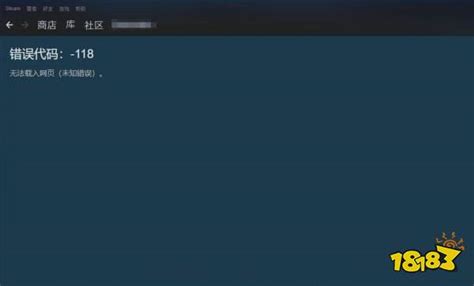 解决Steam商店无法打开的方法资讯攻略12-03
解决Steam商店无法打开的方法资讯攻略12-03 -
 Steam无法添加好友?快速解决方案来了!资讯攻略02-03
Steam无法添加好友?快速解决方案来了!资讯攻略02-03 -
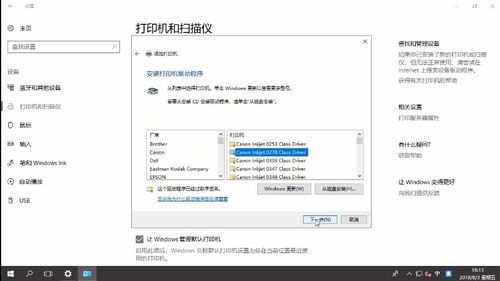 解决'Windows无法打开添加打印机'问题的方法资讯攻略02-18
解决'Windows无法打开添加打印机'问题的方法资讯攻略02-18 -
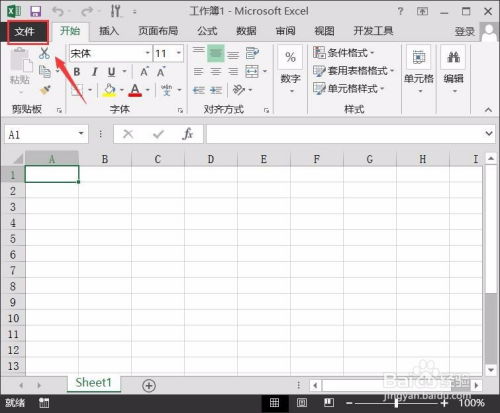 Excel表格无法打开的解决办法有哪些?资讯攻略10-30
Excel表格无法打开的解决办法有哪些?资讯攻略10-30 -
 如何解决一码通无法打开的问题资讯攻略02-25
如何解决一码通无法打开的问题资讯攻略02-25 -
 盐城热线游戏大厅补丁无法打开?快速解决指南!资讯攻略03-25
盐城热线游戏大厅补丁无法打开?快速解决指南!资讯攻略03-25